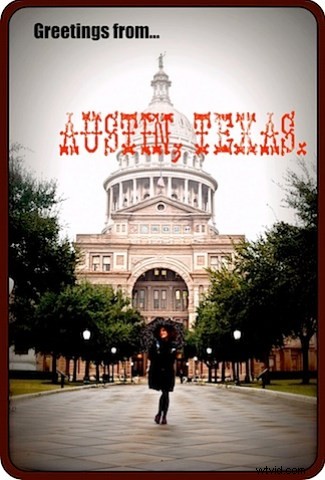 Jestem Benjamin i fotografuję autostopy. W moich podróżach szybko zdałem sobie sprawę z potrzeby robienia własnych pocztówek dla przyjaciół i rodziny.
Jestem Benjamin i fotografuję autostopy. W moich podróżach szybko zdałem sobie sprawę z potrzeby robienia własnych pocztówek dla przyjaciół i rodziny.
Chciałem niepowtarzalnych i osobistych pocztówek w niskiej cenie. Oto wynik tego zadania. To post dla tych, którzy nie są zaznajomieni z Photoshopem i edytują swoje zdjęcia. Powinieneś być w stanie zrobić pocztówki, które są jedyne w swoim rodzaju i atrakcyjne za mniej niż koszt zakupu pocztówki.
Czytaj dalej, a kiedy skończysz, podziel się tym postem z innymi, którym przyniesie on korzyści. Zobacz też moją podróż autostopem po USA, dzieląc się historiami Dobroci Ludzi na moim blogu Create Our World.
Idziemy!!!
Czego potrzebujesz:
- Aparat cyfrowy.
- Dostęp do komputera i Internetu.
- Około 15 do 30 minut.
- Bezpłatne konto Picnik.
- Około 30 centów za kartę i 44 centy za znaczek.
- Napęd Zip.
Zrób własną pocztówkę (oto zdjęcie, które zrobiłem mojej przyjaciółce Nai w Austin w Teksasie)

1. Zrób zdjęcie i prześlij je na komputer
Uwielbiam fotografować ludzi. Uwielbiam zapamiętywać miejsca przez ludzi, z którymi jestem, więc moje pocztówki są od znajomych, nowych lub starych. O czym chcesz pamiętać o tym miejscu lub czym chcesz się podzielić? Bądź osobisty i bądź sobą. Zrób to zdjęcie i prześlij je do własnego laptopa lub prześlij do laboratorium komputerowego.

Po edycji
2. Edytuj swoje zdjęcie. (Opcjonalnie.)
Jeśli jesteś ekspertem od Photoshopa, możesz pominąć tę stronę i po prostu rób to, co robisz. Lub jeśli nie zależy Ci na podrasowaniu zdjęcia, pomiń go również. Ale za pomocą kilku kliknięć możesz naprawdę poprawić wygląd swojego obrazu i oszukać babcię, by pomyślała, że jesteś profesjonalnym fotografem.
Otwórz edytor zdjęć. Używam iPhoto na moim Macu. Korzystałem również z programu Picasa firmy Google, który można pobrać bezpłatnie i jest łatwy w użyciu. Możesz to również zrobić w Picniku, co wyjaśnię w następnym kroku.
Oto dwa proste kroki, które możesz wykonać, aby zdjęcie wyglądało na bardziej żywe. Jeden zwiększa kontrast fotografii. Zwykle jest mały wskaźnik, który możesz po prostu przeciągnąć. Kontrast sprawia, że ciemności stają się ciemniejsze, a światła jaśniejsze. Drugim krokiem jest zwiększenie lub zmniejszenie nasycenia kolorów. Możesz nieco wzbogacić kolory, aby poprawić zdjęcie, lub czasami zmniejszając kolory, aby bardziej przykuwał wzrok. Baw się z tymi dwoma ustawieniami, aż uzyskasz zdjęcie, z którego będziesz zadowolony.
3. Prześlij swoje zdjęcie do usługi Picnik
Picnik to internetowy edytor zdjęć. Picnik jest bezpłatny, jeśli chodzi o podstawowe edycje i ma wiele opcji do wykorzystania. Zarejestruj darmowe konto i postępuj zgodnie z instrukcjami, aby przesłać swoje zdjęcie.

Po filtrze LOMO, dodaniu obramowania i filtrze z lat 60.
4. Stwórz swoją pocztówkę
Tutaj zamierzamy nieco bardziej urozmaicić nasze zdjęcie, dodać granice i dodać nasze przesłanie. (Picnik ma wiele opcji, więc możesz swobodnie dodawać dowolne opcje)
A. Otwórz kartę UTWÓRZ u góry obramowania.
B. Kliknij Filtr LOMO pod EFEKTY. (To symuluje, jak aparat LOMO zrobiłby zdjęcie, czyli aparat zabawkowy).
Zwiększa to nasycenie zdjęcia, dodaje winietę (ciemny cień wokół obramowania) i rozmywa zewnętrzną stronę zdjęcia. Baw się z ustawieniami, aż Twoje zdjęcie będzie wyglądać tak, jak chcesz.
C. Dodaj obramowanie w ramkach.
Każda dobra pocztówka ma obramowanie. Wybierz kolor obramowania pasujący do zdjęcia. Idź z czernią, jeśli nie możesz się zdecydować. Następnie spraw, aby wyglądał jak pocztówka, zwiększając grubość KOLOR ZEWNĘTRZNY i zostaw w spokoju KOLOR WEWNĘTRZNY. Na moim zdjęciu Nai wybieram ciemnopomarańczowy i czarny (kolory University of Texas). Na koniec zwiększ również PROMIEŃ NAROŻNIKA, aby nadać mu ciekawy wygląd.
D. Wróć do EFEKTY i wybierz efekt z lat 60.
Uwielbiam wygląd starych fotografii filmowych. Nadaje to zdjęciu lekko czerwonawy odcień, a także zakrzywia zewnętrzne krawędzie. Dostosuj te ustawienia ponownie, aż spodoba Ci się wygląd pocztówki.
E. Dodaj swoją spersonalizowaną wiadomość na karcie TEKST.
Tutaj możesz dodać swoją wiadomość. Wszystko, co lubisz, działa. "Kocham mamę!" lub „Szkoda, że tu nie jesteś!” są dobre. Jestem wielką fanką popularnej od dawna serii pocztówek „Pozdrowienia od…”. Do wyboru jest wiele różnych czcionek, więc wybierz jedną lub więcej, które pasują do Twojego stylu. Do mojego zdjęcia wybrałem PANHEAD dla „Austin, TX”, która jest czcionką o zachodnim wyglądzie, a następnie pogrubioną czcionką, IMPACT dla „Pozdrowienia od…”. Utrzymuję motyw kolorystyczny podobny do kolorów obramowania.
F. ZAPISZ swoje zdjęcie i UDOSTĘPNIJ je.
Teraz możesz zapisać go na komputerze lub na dysku Zip, udostępnić na Facebooku lub wysłać e-mailem.
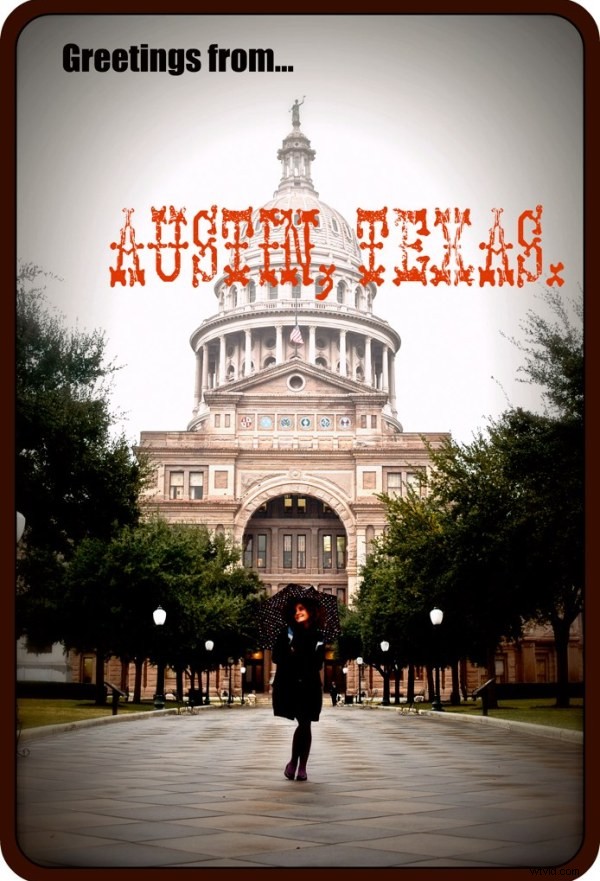
5. Wydrukuj pocztówkę
Zapisz pocztówkę na czymś, co jest przenośne. Kupiłem Zip Drive za 15 $ i wrzucam do niego swoje pocztówki i udaję się do lokalnego sklepu z kioskiem fotograficznym. Walmart, CVS, Rite-Aid to bardzo popularne opcje. Jednak coraz więcej sklepów ma miejsce, w którym można wydrukować cyfrowe zdjęcia na miejscu.
Prześlij swoje pocztówki do kiosku i wybierz ilość, zanim klikniesz DRUKUJ!
UWAGA :Upewnij się, że pocztówka pasuje, a obramowanie nie zostanie odcięte. Czasami stracę granicę przez to, jak maszyna tnie zdjęcie, więc być może będziesz musiał dokonać niewielkich zmian na maszynie.
Wydrukuj swoje nowe pocztówki!
6. Napisz na odwrocie i wyślij!
Napisz na odwrocie jak każdą pocztówkę i wyślij z pieczątką w prawym górnym rogu. Twoja mama i babcia cię pokochają i powiedzą wszystkim swoim przyjaciołom!
Zakończono! Ciesz się tworzeniem pocztówek i udostępnij ten wpis znajomym. Będę blogował z całych Stanów Zjednoczonych podczas mojej autostopowej podróży. Zwykle piszę o ludziach, których spotykam io dobroci ludzi, ale na mojej stronie internetowej Create Our World dzielę się również poradami dotyczącymi podróży budżetowych.
